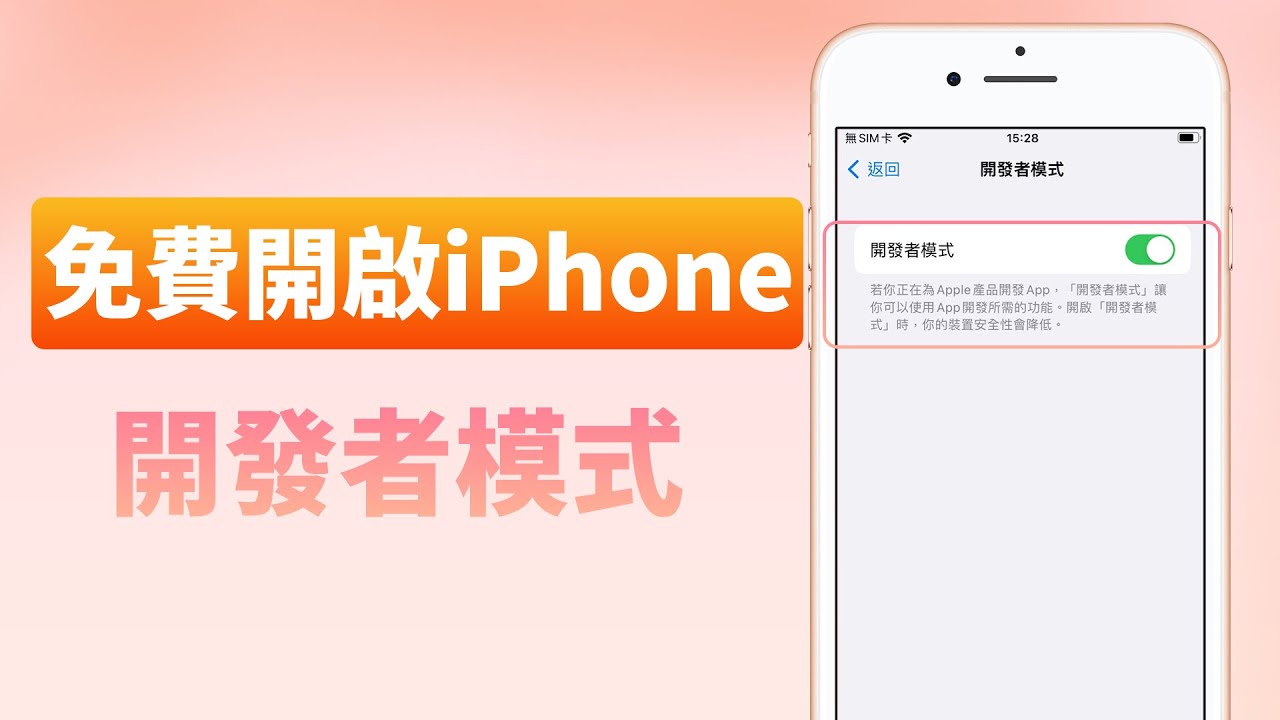無需任何複雜的操作,幾個點擊就可以免費開啟 iPhone 或 iPad 開發者模式,適用任意 iOS 版本和裝置,包括最新 iOS 18/17/16/15 等。
Apple 在 2023 年 9 月份發佈了 iOS 17/18 的最終版本,包含了許多吸引用戶的新功能。不少民眾發現升級完裝置設定裡新增了一個「開發者模式」,並且在使用一些軟體的時候也要求啟用開發者模式,那蘋果開發者模式可以幹嘛?
如果你也有同樣的困惑,那這篇文章不容錯過!我們將詳細介紹開發者模式 iOS,並說明開發者模式怎麼開的三種方法,適用 iPhone 16/15/14/13/12/11/XS/XR 或 iOS 18/17/16/15 等。快往下看看吧!
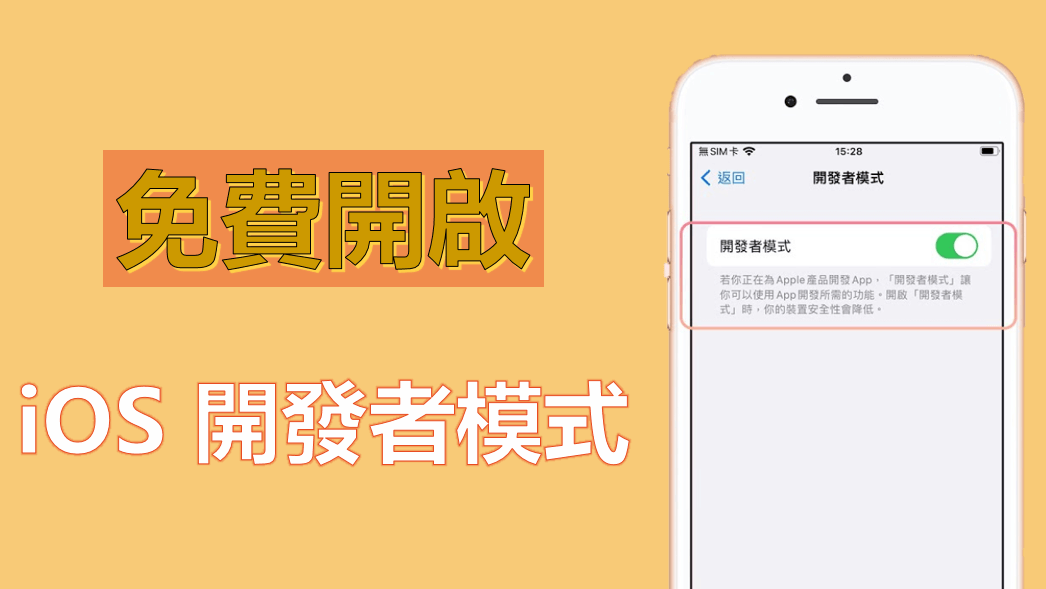
Apple 開發者模式可以幹嘛?
簡單來說,iOS 開發者模式可以以開發人員身份開啟或關閉 iOS 系統或各種 App 的權限和功能。
那 iOS 16 新出現的開發者模式是什麼?從 iOS 16 作業系統開始,Apple 為我們提供了一種全新的開發者模式,它可以有效防止用戶無意中安裝的有害軟體導致 iPhone 中毒,並減少開發者特定功能的容易遭受攻擊的路徑。
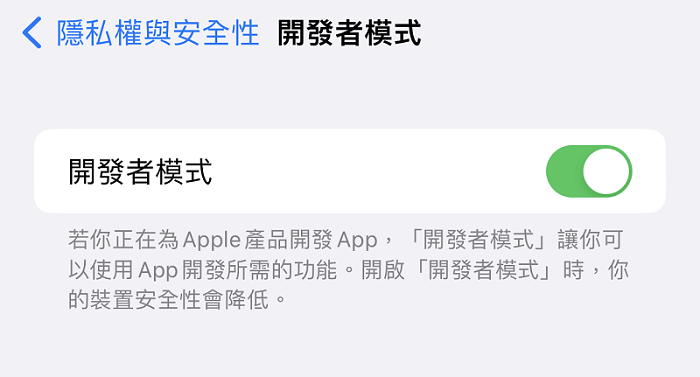
開發者模式 iOS 並不會影響用戶從 App Store 安裝各種應用程式,而真正影響的是需要在 Xcode 機型構建和運用的 App,還有其他一些使用 Apple Configurator 安裝 .ipa 檔案的場景,也就是我們常說的第三方應用商店的側載程式。而在 iOS 16 系統上,開發者想要在 iPhone 測試或運行一些 App 時都需要打開開發者模式功能,否則 Xcode 將發出警告提醒。
由於很多用戶在使用某些第三方軟體時需要開發者模式,那這項功能如何開啟呢?我們將在下方進行介紹。
如何將 iPhone/iPad 開發者模式開啟?
發現開發者模式不見?由於 iOS 16 開發者模式是默認處於禁用的狀態,如果你想在 iPhone/iPad 使用開發者模式功能,有以下三個方法可以實現。
1 透過 AnyTo 一鍵啟用 iOS 16 開發者模式
藉助這款工具 iMyFone AnyTo 可以不費任何力氣且高效的在 iPhone/iPad 開啟開發者模式。
- 僅需將 iPhone 或 iPad 連接電腦,即可免費啟用開發者模式 iOS。
- 適用各 iOS 裝置和系統,包括 iOS 15/16/17/18 或 iPhone 16/15/14/13/12 開發者模式開啟,介面使用直覺。
- 可為多種不同 App 開啟蘋果開發者模式,且相對安全。
僅需下載並安裝 iMyFone AnyTo,然後按照以下步驟即可免費啟用 iPhone 開發者模式。
步驟1.打開運行 AnyTo,使用 USB 傳輸線將 iPhone 連接到 AnyTo 後,在彈出視窗中點擊「開發者模式」。
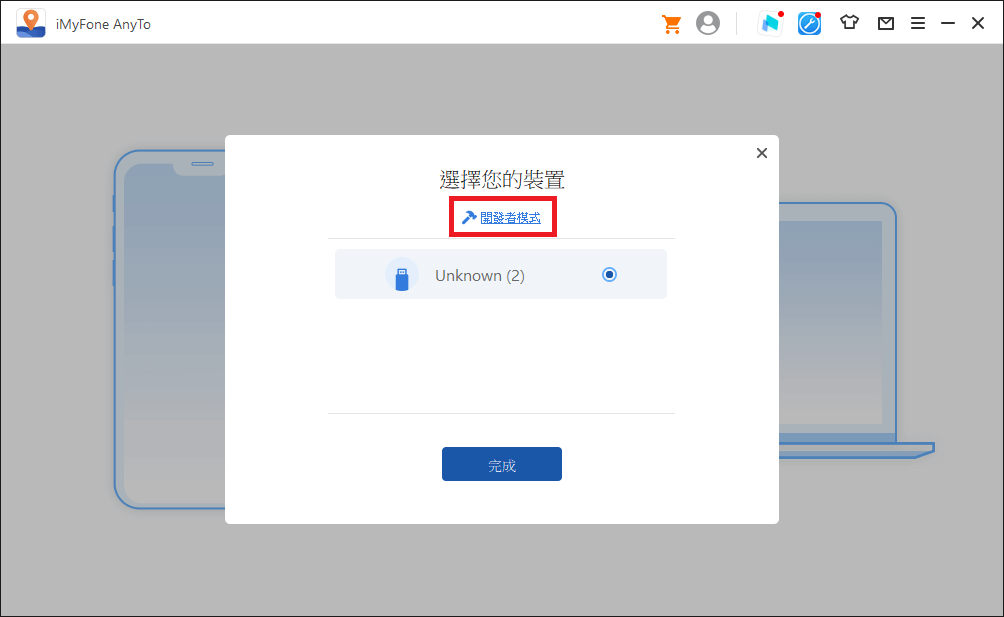
步驟2.點選「是」再點擊「完成」在 iPhone 開啟開發者模式,跟著介面指導操作後等待裝置重啟完成,此時已開啟 iOS 16 開發者模式。
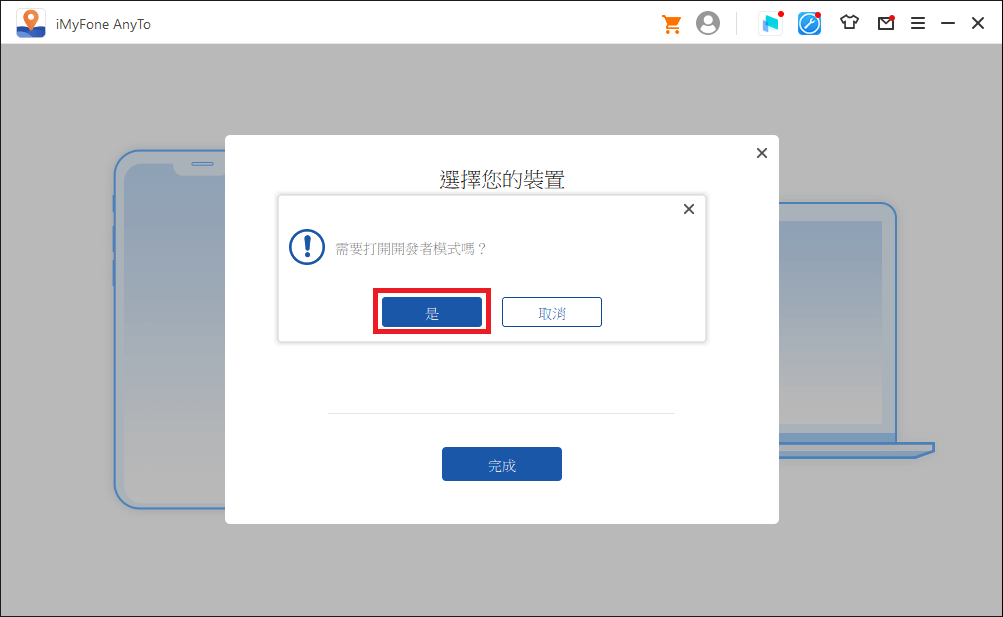
提示:
如果無法找到「開發者模式」的入口,可以退出程式和 iPhone 設定後再重新進入。
關於開發者模式怎麼開,我們也提供以下影片操作指導,使用 AnyTo 一鍵免費啟用開發者模式!
2 從設定中啟用開發者模式
如果你使用的是 iOS 16 版本,那你可以在 iPhone 設定中,按照以下步驟指引來打開開發者模式功能。
步驟1.前往 iPhone「設定」>「隱私權與安全性」。
步驟2.下滑到最底部,在安全性點擊「開發者模式」並啟用。
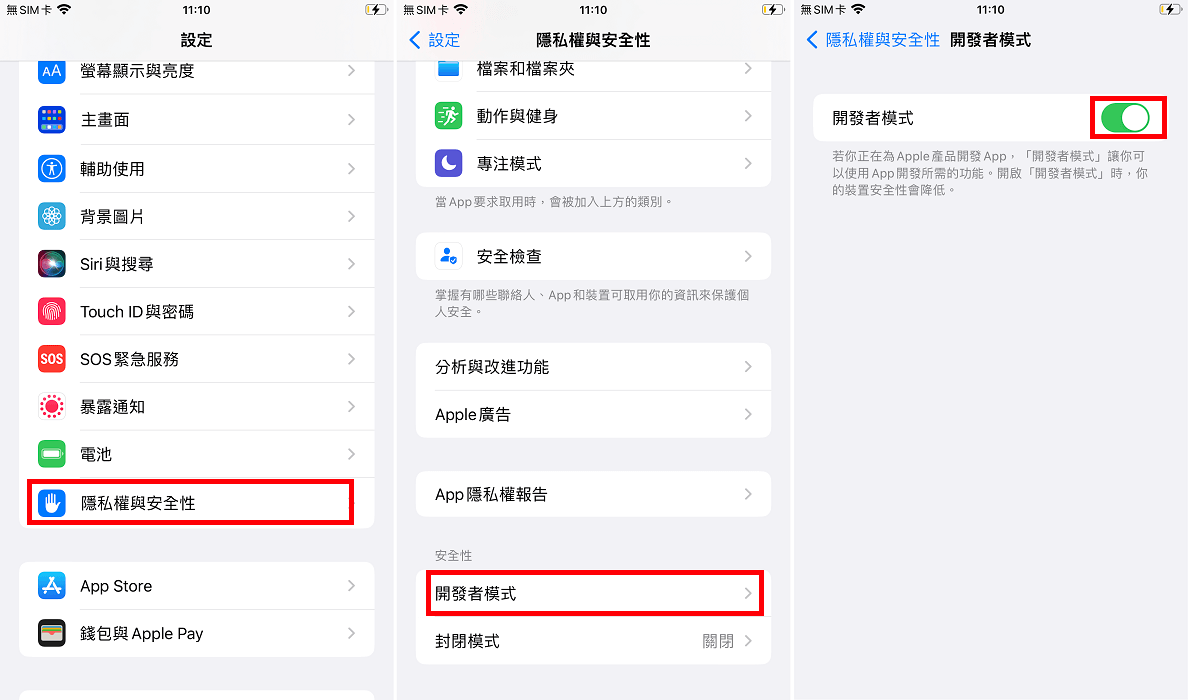
步驟3.此時會提示你需要重啟 iPhone,點擊「重新啟動」。
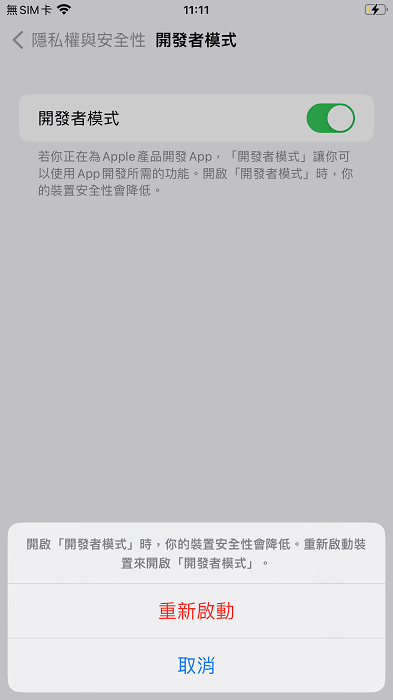
步驟3.等待 iPhone 重啟完成後,iPhone 將再次詢問是否要開啟開發者模式,點擊「開啟」並輸入密碼以確認啟用開發者模式。
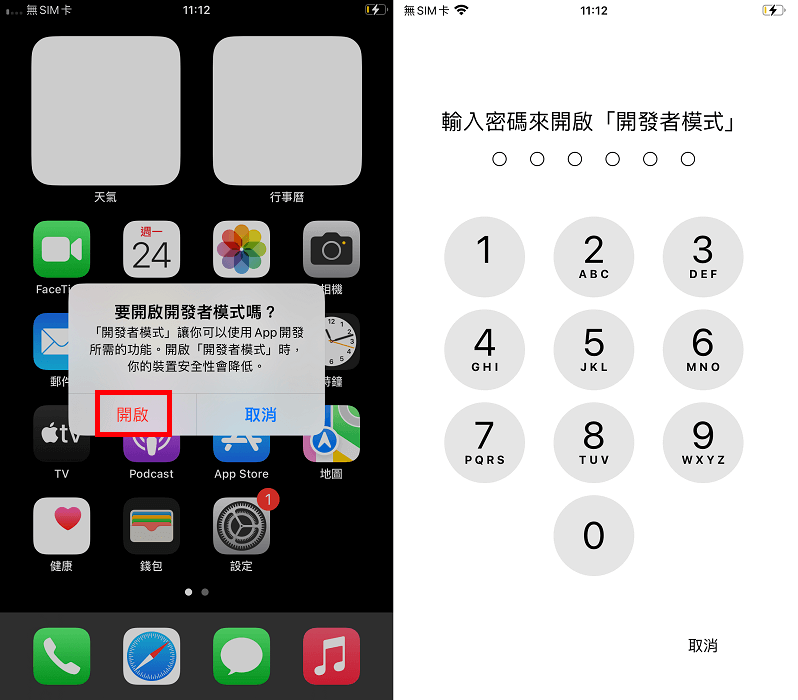
3 用 Xcode 啟用 iOS 開發者模式
如果你不是 iOS 16 系統,無法直接在設定裡看到「開發者模式」選項,那對於 iOS 15 開發者模式怎麼開呢?你也可以透過 Xcode 這個工具啟用 iPhone 開發者模式功能。
注意:
你需要使用 Mac 電腦才能進行操作啟用開發者模式。
步驟1.在 Mac 上安裝 Xcode,然後使用數據線連接 iPhone 和 Mac。
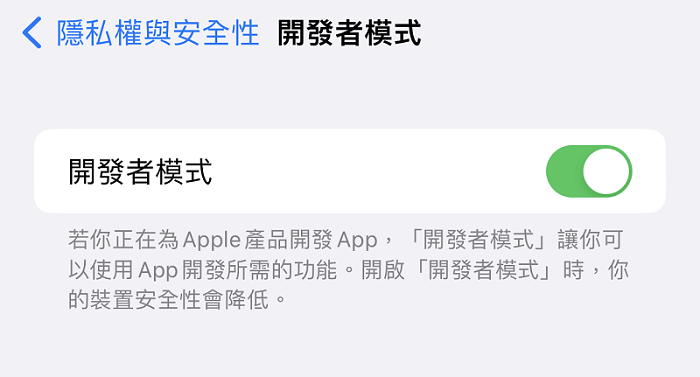
步驟2.打開並運行 Xcode,然後依次點擊「Windows」>「Devices and Simulators」,在彈出視窗中選擇此時連接的 iPhone 機型。
步驟3.前往 iPhone 「設定」>「隱私權與安全性」,啟用「開發者模式」,並等待 iPhone 重啟正式啟用「開發者模式」。
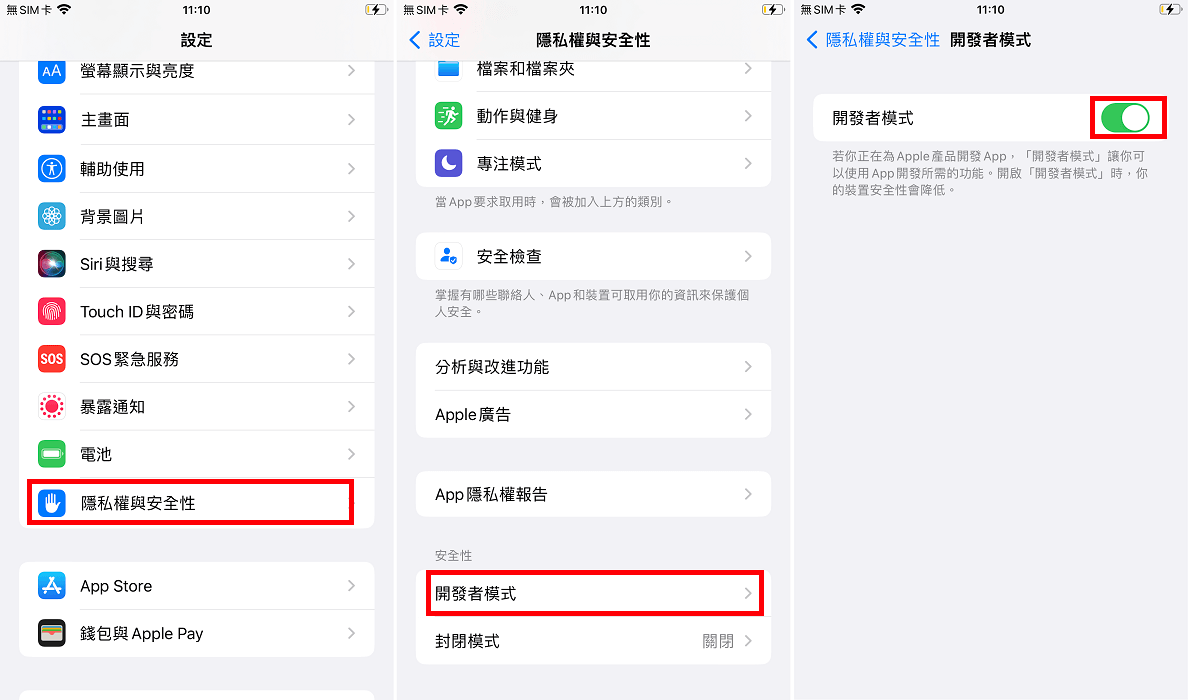
iPhone 開發者模式風險有哪些?
很多用戶都會擔心在 iPhone 啟用開發者模式會給手機帶來一些潛在的風險,那 iOS 開發者模式到底安全嗎?
其實這取決於你的使用目的,如果你清楚知道啟用開發者模式功能是為了執行某項操作,那麼這其實是安全的。
而如果你平時沒有用到這個功能,在各種使用場景中也不需要開啟,那麼建議你可以關閉 iOS 開發者模式,因為它一般用於開發目的,為多數開發人員和測試人員所用。
結語
以上就是開發者模式 iOS 所有相關的資訊,如果想要安全啟用 iPhone 或 iPad 開發者模式,建議你可以直接使用 iMyFone AnyTo 免費開啟這項功能。操作簡單,介面直覺,趕緊下載試試吧!